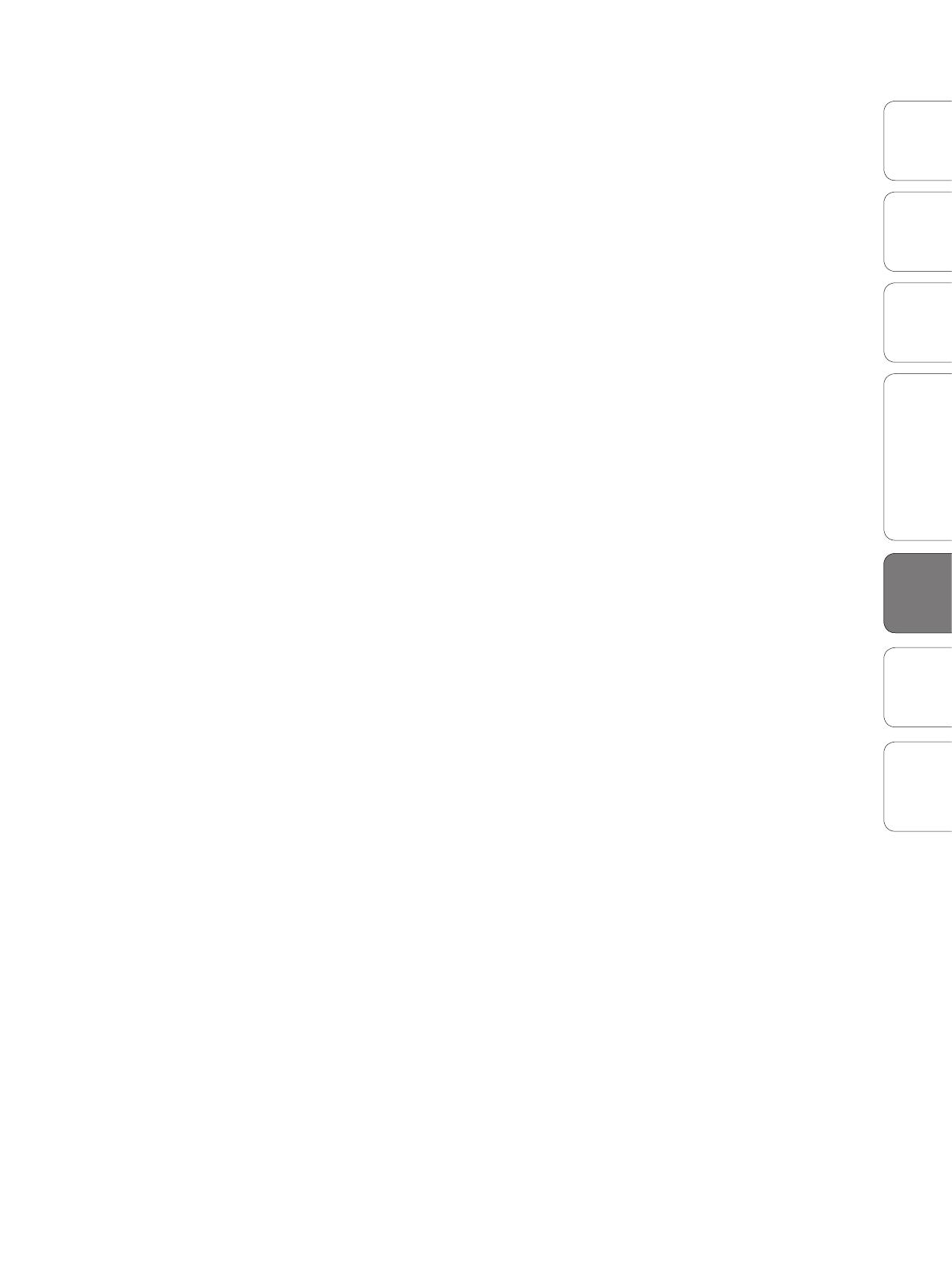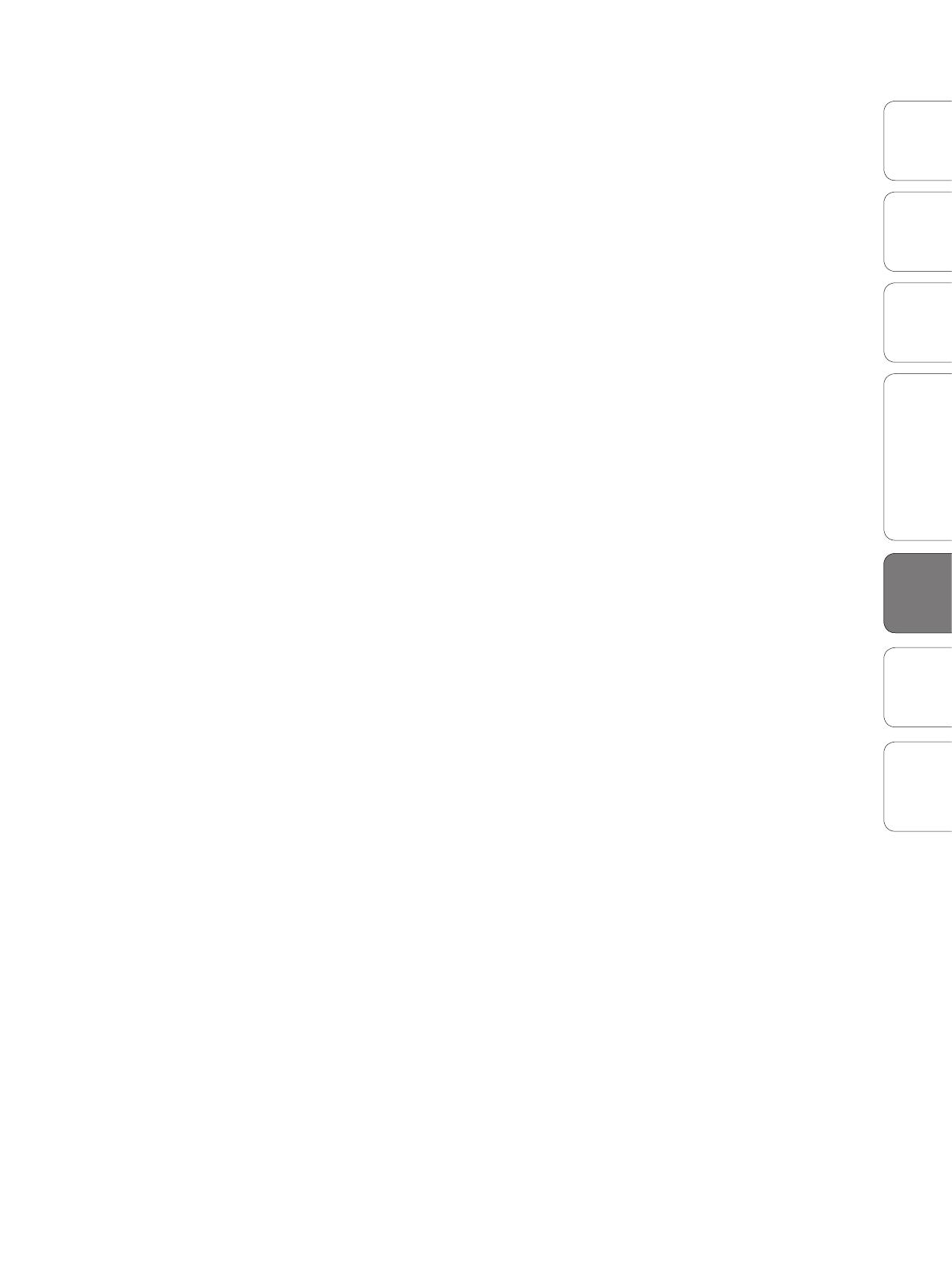
37
Manual de usuario
ResumenConexionesConectando
a una
Computadora
TutorialesInformación
Técnica
Solución
de
Problemas
Garantía
Software: Virtual StudioLive
Studio One Artist
Tutoriales 5
Tutoriales
Compresores — Terminología
Umbral. El umbral fija el nivel al que comienza la compresión. Cuando
la señal está por encima del nivel de umbral, ésta se vuelve elegible
para la compresión. Básicamente, a medida que gire la perilla de umbral
en sentido antihorario, más de la señal se comprime (Asumiendo que
tiene una relación de compresión seleccionada mayor que 1:1).
Relación. La relación o Ratio, es la relación entre el nivel de entrada y el de salida.
En otras palabras, la relación fija la pendiente de compresión. Por ejemplo, si tiene
una relación de compresión fijada en 2:1, cualquier nivel de señal por encima
del umbral, será comprimida tal que, por cada 1 dB que aumente el nivel en
la entrada del compresor, la salida solamente aumentará 0.5 dB. Esto produce
una compresión con una reducción de ganancia de 0.5 dB/dB. A medida que
aumente la relación, el compresor poco a poco se convierte en un limitador.
Limitador. Un limitador es un compresor que está configurado para
prevenir cualquier aumento en el nivel de una señal por encima del
umbral. Por ejemplo, si usted tiene la perilla de umbral fija en 0 dB, y la
relación de compresión completamente en sentido horario, el compresor
se convierte en limitador a 0 dB, de forma que la señal de salida no excede
los 0 dB independientemente del nivel de la señal de entrada.
Ataque. El ataque establece la velocidad a la cual actúa el compresor con la
señal de entrada. Un tiempo de ataque lento permite que la componente
inicial de una señal (transitorio inicial) pase sin compresión, mientras que
un tiempo de ataque rápido (completamente a la izquierda), somete a la
señal inmediatamente a los ajustes de relación y umbral del compresor.
Liberación. El ajuste de liberación fija cuanto tiempo demora el compresor en
llevar la reducción de ganancia nuevamente a cero (Sin GR) después de cruzar
por debajo del umbral de compresión. Los tiempos de liberación muy cortos
pueden producir un sonido entrecortado o fluctuaciones, especialmente cuando
los instrumentos bajo compresión tienen gran cantidad de componentes de baja
frecuencia, tal como ocurre con el bajo eléctrico. Los tiempos de liberación muy
largos pueden dar lugar a un sonido súper comprimido, o “aplastado”. Todos los
rangos de liberación pueden ser útiles en momentos diferentes, usted debería
experimentar un poco para familiarizarse con las diferentes posibilidades sonoras.
Hard/Soft Knee. (Rótula dura/blanda). Con la compresión Hard Knee, la
reducción de ganancia aplicada a la señal se produce tan pronto como la señal
supera el nivel establecido por el umbral. Con la compresión Soft Knee, el inicio
de la reducción de ganancia se produce poco después que la señal ha superado
el umbral, produciendo una respuesta más musical (para algunas personas).
Auto. Coloca el compresor en modo de ataque y liberación
automático. Las perillas attack y release se vuelven inoperables y
se usa la curva para ataque y liberación pre programada.
Ganancia de compensación (Makeup). Al comprimir una señal, por lo
general, la reducción de ganancia da lugar a una atenuación general del
nivel de audio. El control de ganancia le permite restablecer la pérdida
de nivel debido a la compresión (Como reajustar el volumen).
Un breve tutorial sobre el procesamiento dinámico 5.2